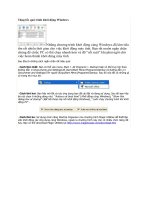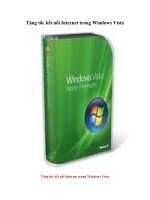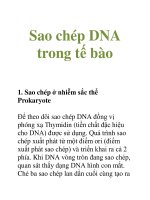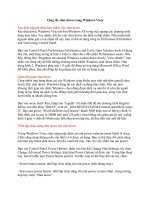Tăng tốc sao chép file trong windows
Bạn đang xem bản rút gọn của tài liệu. Xem và tải ngay bản đầy đủ của tài liệu tại đây (92.64 KB, 3 trang )
Tăng tốc sao chép file trong Windows
Fast Copy được nhiều người dùng máy tính đánh giá là phần mềm
sao chép file nhanh nhất trong Windows với khả năng chuyển dữ
liệu đến 4MB/giây.
Đặc biệt, Fast Copy có khả năng cứu dữ liệu trong các file bị lỗi
mà các chương trình khác không xử lý được; Fast Copy sẽ bỏ qua
những chổ bị lỗi để chép những vùng dữ liệu còn tốt, nhờ vậy file
vẫn có thể sử dụng được sau khi sao chép xong. Fast Copy xứng
đáng là một lựa chọn thay thế cho tính năng sao chép quá đơn giản
và chậm chạp của Windows.
Cách sử dụng
Sau khi tải file nén của chương trình về, bạn giải nén ra một thư
mục trên đĩa cứng hay lưu trên ổ USB để chạy trên nhiều máy tính.
Chương trình không cần cài đặt, bạn chỉ cần bấm kép chuột vào
file FastCopy.exe để chạy chương trình và lần lượt làm theo các
bước thí dụ dưới đây.
- Bạn bấm nút Source (nguồn) > trong hộp thoại Browse for
Folder, bạn chọn thư mục rồi bấm nút File Select để chọn file.
- Bạn bấm nút DestDir (đích) để chọn ổ đĩa và thư mục đích để lưu
file sao chép.
- Bạn bấm chuột vào mũi tên chỉ xuống tại khung thứ 3 (dưới
khung SestDir) để mở danh sách tùy chọn và chọn một trong số đó
tùy theo nhu cầu, bao gồm: Diff (No Overwrite) - không chép nếu
đã có file trùng tên. Diff (size/date): - chỉ chép đè khi file khác
ngày tạo hay dung lượng. Diff (update) - chỉ chép đè khi file có
ngày tạo mới hơn. Copy (Overwrite) - luôn luôn chép đè. Sync
(size/date) - chỉ chép file chưa có và file khác ngày tạo hay dung
lượng đồng thời xóa file hay thư mục có ở "đích" mà "nguồn"
không có. Move (Overwrite) - xóa "nguồn" sau khi chép toàn bộ
sang "đích". Delete - xóa "nguồn
Khi bạn sử dụng Nero StartSmart để ghi dữ liệu nhiều lần lên đĩa
CDRW (đĩa CD cho phép ghi, xóa nhiều lần) như đã làm thì về
thực chất, chương trình ghi sẽ ghi toàn bộ dữ liệu của lần sau lên
đĩa CD và cập nhật lại bảng danh sách tập tin theo phần dữ liệu
mới, dữ liệu cũ vẫn còn trên đĩa nhưng được ẩn đi. Như vậy, dung
lượng đã sử dụng của đĩa sẽ bao gồm cả dữ liệu cũ và mới như
máy tính thông báo. Cách ghi này đúng ra là để áp dụng cho đĩa
CDR (đĩa CD chỉ ghi được 1 lần, không cho phép xóa) để bạn có
thể ghi nhiều lần (multi session) lên cùng 1 đĩa cho đến khi hết
dung lượng đĩa. Nếu bạn có đĩa CD RW thì bạn có thể xóa toàn bộ
dữ liệu đã có trên đĩa rồi ghi dữ liệu mới lên. Trường hợp bạn
muốn ghi xóa đĩa CDRW giống như đĩa cứng thì phải cài phần
mềm chuyên dùng hỗ trợ việc ghi các tập tin lên đĩa dưới dạng
UDF (Universal Disk Format). Bạn phải định dạng lại đĩa CDRW
và đĩa này chỉ có thể sử dụng được trên những máy có cài phần
mềm tương ứng.